- FigJamはFigmaの新しいデジタルホワイトボートツールです。
- FigJamファイルの編集可アクセス権があるユーザーは、ライブラリを使用できます。
FigJamのライブラリにより、チームやFigmaコミュニティのメンバーが作成したステッカーやコンポーネントをボードに追加できます。
- ステッカーは、Figmaが提供するデフォルトのオブジェクトであり、FigJamボードに追加できます。ステッカーを使ってボードにセンスとリアクションを加えましょう。
- コンポーネントは、Figmaデザインでユーザーやチームが作成する再利用可能なデザイン要素です。コンポーネントの詳細はこちら →
コンポーネントはFigmaデザインでのみ作成できます。作成したコンポーネントは、FigJamとFigmaのいずれのデザインファイルでもアクセスして使用できます。
ライブラリの使用
ライブラリから、Figmaで事前に用意されているステッカーとチームのコンポーネントにアクセスします。
ライブラリの参照
ライブラリを参照するには、次の手順に従います。
- ツールバーにある最近使用したアイコンにマウスカーソルを合わせ、[詳細]ボタンをクリックし、モーダルを開きます。
ヒント!キーボードのショートカットで⌥ Option2 / Alt2 を押しても、モーダルを開くことができます。
- [ステッカー]タブを選択します。
- ステッカーやコンポーネントを検索するか、ライブラリを参照します。
- ライブラリでオブジェクトをクリックして、ボードにドラッグします。
ライブラリの[最近]セクションのステッカーを右クリックし、[このセットのステッカーを表示]を選択して、このステッカーのあるライブラリに移動します。
バリアントの選択
コンポーネントにバリアントがある場合は、インラインメニューからバリアントを選択できます。
- コンポーネントをボードに追加します。
- バリアントがある場合、選択するとメニューが表示されます。
-
をクリックしてメニューを開き、バリアントを選択します。
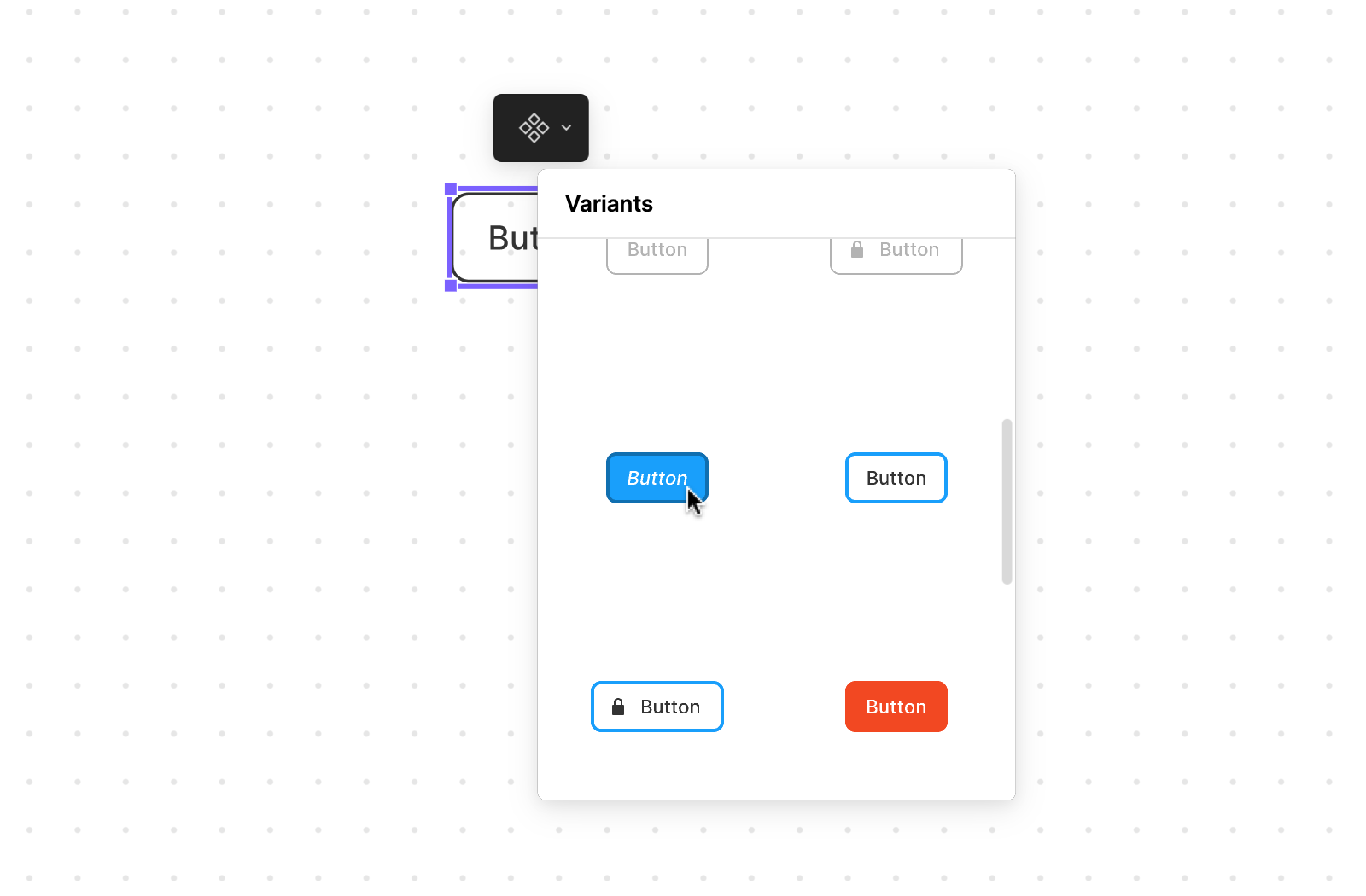
ライブラリをボードに固定
FigJamでライブラリを開くと、最初はボードの上にフロート表示されます。オブジェクトをボードにドラッグすると、ライブラリは非表示になります。
複数のオブジェクトを参照するときにライブラリを開いたままにしておくには、ボードのいずれかの側にライブラリを固定します。
- ツールバーの最近使用したアイコンにマウスカーソルを合わせ、[詳細]ボタンをクリックし、モーダルを開きます。
ヒント!キーボードのショートカットで⌥ Option2 / Alt2を押しても、モーダルを開くことができます。
- [端に固定]をクリックすると、左側に自動的に固定されます。
ライブラリの管理
Figmaの組み込みステッカーの他に、標準コンポーネントライブラリをFigJamファイルに追加できます。各ファイルで使用可能にするライブラリを選択できます。
ライブラリの追加
ライブラリをすべてのFigJamファイルで使用可能にするため、チーム管理者がチームのすべてのFigmaデザインファイルまたはFigJamファイルのライブラリを切り替えることができます。チームファイルでのライブラリの有効化 →
- ツールバーの最近使用したアイコンにマウスカーソルを合わせ、[詳細]ボタンをクリックし、モーダルを開きます。
- [ステッカー]タブを選択します。
- [ライブラリ]の下の[自分のライブラリを追加]をクリックして、ライブラリを追加します。
- [ライブラリの管理]から、アクセスできるライブラリを確認できます。[検索]フィールドを使用して特定のライブラリを検索するか、使用可能なライブラリのリストを参照します。
- [ファイルに追加]をクリックして、現在のファイルでそのライブラリを使用できるようにします。
ライブラリの更新
ボードで更新されたインスタンスを表示するには、公開済みライブラリからの更新を受け入れます。
FigJamでライブラリを更新するには、次の手順に従います。
- ツールバーの最近使用したアイコンにマウスカーソルを合わせ、[詳細]ボタンをクリックし、モーダルを開きます。
- コンポーネントのアップデートを通知するバナーが表示されます。
- [更新]をクリックして、FigJamで変更を受け入れます。
ライブラリの削除
今後ライブラリをファイルに表示しない場合は、ライブラリを削除できます。この操作では、このファイルからライブラリが削除されるだけであり、ボードに追加したコンポーネントは削除されません。
- ツールバーの最近使用したアイコンにマウスカーソルを合わせ、[詳細]ボタンをクリックし、モーダルを開きます。
- [ステッカー]タブを選択します。
- [ライブラリ]の下の[自分のライブラリを追加]をクリックして、ライブラリを追加します。
- [ライブラリの管理]から、アクセスできるライブラリを確認できます。[検索]フィールドを使用して特定のライブラリを検索するか、使用可能なライブラリのリストを参照します。
- 追加したライブラリはすべて、モーダル上部に表示されます。削除するライブラリの[追加済み]ボタンをポイントします。
- このファイルでのみライブラリを削除するには、[削除]をクリックします。
現在、Figmaのデフォルトのステッカーをライブラリから削除したり、ステッカーの表示順を変更したりすることはできません。